CAD如何设置多个图纸窗口标签?
设·集合小编 发布时间:2023-03-10 17:20:40 1787次最后更新:2024-03-08 11:06:20
在我们日常工作中使用“CAD软件”会遇到各种各样的问题,不管是新手还是高手都会遇到自己不知道的问题,比如“CAD如何设置多个图纸窗口标签?”,下面小编就讲解一下怎么解决该问题吧,此教程共分为6个步骤,小编用的是联想天逸台式电脑,电脑操作系统版本以Win7为例,希望能帮助到各位小伙伴!
工具/软件
电脑型号:联想(Lenovo)天逸510S
操作系统:Windows7
软件名称:CAD2010
步骤/教程
1、首先,我们运行CAD编辑软件,打开任意一张图纸,此时如果我们从外面直接双击开启CAD图纸,系统就会打开新的CAD程序开启图纸。

2、因此我们要从CAD程序内部开启新的图纸,在CAD窗口的标签栏中,我们可以看到当前的图纸,以及一个文件按钮并点击。

3、此时系统就会自动弹出文件浏览窗口,我们可以在窗口中找到我们需要开启的CAD文件。

4、新建标签页开启CAD图纸,可以选择已经制作好的CAD图纸,也可以直接选择CAD模版文件,选择文件,我们可以在浏览窗口看到图纸的大致内容。
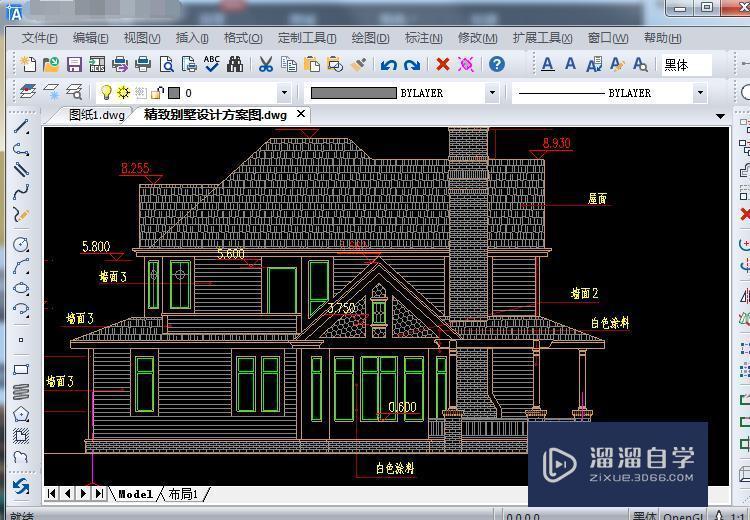
5、选择文件双击或者点击打开,我们就会在新标签页开启新的CAD图纸,并且两张图纸处于一个CAD程序中,可以轻松切换。

6、我们在CAD标签栏中,可以看到所有的CAD图纸,并且鼠标左键单击即可切换到对应的图纸,在标签栏上还有“×”号,可以对标签图纸进行关闭。

根据以上操作步骤我们就可以实现一个窗口多个标签显示多张图纸啦。
相关文章
广告位


评论列表